您不使用的这2种Gmail收件箱功能可能会改善您的生活
Gmail是镇上最受欢迎的电子邮件应用程序之一,但使用Gmail而不是其他应用程序不足以组织收件箱并减少混乱。值得庆幸的是,该应用程序具有许多功能,可以帮助您掌握收件箱,假设您了解它们。我们已经向您展示了如何在 Gmail 中删除或归档数千封未读电子邮件,以及如何备份和删除 Gmail 收件箱以防止存储空间不足。
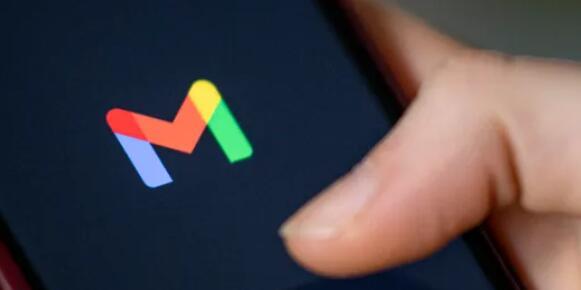
但在你到达那里之前,我将向您展示两个你可能没有使用的被低估的Gmail功能,但它们可以为你的收件箱创造奇迹:标签和星星。
电子邮件的问题在于它变得混乱。迅速。除了您实际需要的电子邮件外,您还会定期收到大量垃圾邮件。不仅仅是Google的Gmail已经过滤的垃圾邮件,还有您永远不会打开的合法电子邮件。
这可能会使筛选要回复的电子邮件变得困难,无论是与工作相关的电子邮件还是个人电子邮件。这就是标签和星星发挥作用的地方。
如何使用 Gmail 标签整理收件箱
查看左侧的Gmail侧边栏,然后转到“标签”部分。点击 + 号,然后填写新标签的名称。您还可以在此处创建嵌套在主标签下的标签。
所需的标签将显示在列表中。Gmail 将按字母顺序整理标签,但如果您将该功能与 Gmail 过滤器结合使用,它始终会显示您最常用的标签。
要实际利用标签来整理您的 Gmail 收件箱,请转到收件箱并选择要添加标签的电子邮件。勾选左侧的一个或多个框,然后在收件箱顶部的菜单中选择“标签”项(见下图)。
每当您想快速找到这些电子邮件时,您都会转到相应的标签,它们就会在那里。
您还应该为各种标签添加颜色,以便更容易区分不同的人或主题。
使用 Gmail 强大的过滤技巧
为了充分利用 Gmail 标签,我通过 Gmail 的搜索字段创建过滤器。我使用主题或发件人的电子邮件地址来创建过滤器,这些过滤器将自动存档这些电子邮件,这意味着它们会跳过收件箱。但是,当我收到符合这些规则的新电子邮件时,相应的标签会亮起,警告我有一封重要的电子邮件在等待。
要使用过滤器创建标签,请使用搜索字段搜索主题或发件人,然后移动到下一个字段。在这里,您可以选择希望某些电子邮件自动获得的标签。在此阶段,您可以将过滤器应用于以前的匹配电子邮件。点击创建过滤器,Gmail 会自动为您标记电子邮件。
如何使用 Gmail 星标整理收件箱
除了标签,我还使用星星来整理我的 Gmail 收件箱。假设我刚刚使用上面的Gmail简单过滤器工具为我经常发送电子邮件的特定联系人创建了一个标签。所有电子邮件都将跳过收件箱,在新标签下存档。此外,每次有与过滤器匹配的新消息时,标签都会亮起。
但并非所有这些电子邮件都很重要。这就是我使用Gmail Stars功能的地方。看到电子邮件左侧的星号了吗?按下它,您将为该消息加星标。所有已加星标的邮件都将显示在左侧的已加星标菜单中。
这就是您在Gmail中为电子邮件加注星标所需要做的就是。这甚至比设置自动对收件箱进行排序的标签还要容易。
但是你可以使事情复杂化,甚至可以利用Gmail的全部Stars功能。默认情况下,您可以使用单星格式,即黄色格式。但是前往Gmail设置(齿轮图标),查看所有设置和常规。您将找到可以自定义的星星菜单。
您可以选择 1 星、4 星和全星选项。你得到的是可以使用的多种颜色和符号。这样,您就可以为在 Gmail 中使用的星形颜色设置自己的规则。但请确保您记住所选颜色的含义。在过去玩过多种选择之后,我更喜欢 1 星级体验。特别是与彩色标签结合使用时。
现在,当您在Gmail中为电子邮件加星标时,您必须继续单击以找到要分配给电子邮件的颜色。
使用 Gmail 中的星标和标签,您可以自动过滤收件箱并标记来自特定发件人的所有重要邮件。这将使导航Gmail比以前容易得多。是的,您会在适用于iPhone和Android的Gmail应用程序中找到标签和星星。
免责声明:本文由用户上传,与本网站立场无关。财经信息仅供读者参考,并不构成投资建议。投资者据此操作,风险自担。 如有侵权请联系删除!
-
奔驰GLE作为豪华SUV市场中的佼佼者,凭借其卓越的性能、豪华的内饰以及宽敞的空间,吸引了众多消费者的关注。...浏览全文>>
-
在2025年,安徽阜阳地区的帕萨特新能源汽车市场表现非常活跃。作为一款备受关注的新能源车型,帕萨特新能源凭...浏览全文>>
-
近日,滁州地区的大众汽车经销商传来好消息:备受瞩目的2025款T-ROC探歌正式上市,并且以极具竞争力的价格吸引...浏览全文>>
-
在选择一款新能源汽车时,了解其价格和配置是非常重要的一步。安徽淮南地区的长安启源E07作为2024款的新车型,...浏览全文>>
-
阜阳长安启源A05作为长安汽车旗下的全新车型,自推出以来便凭借其独特的设计风格和丰富的配置吸引了众多消费者...浏览全文>>
-
阜阳长安启源A07作为一款备受瞩目的新能源车型,以其豪华配置和亲民的价格在市场上引起了广泛关注。这款车型不...浏览全文>>
-
安徽淮南威然2024款价格及配置详解随着汽车市场的不断更新换代,上汽大众旗下的MPV车型——威然(Viloran)凭...浏览全文>>
-
QQ多米新车报价2025款,买车省钱秘籍随着汽车市场的不断发展,消费者在选购车辆时不仅关注车型的性能和配置,...浏览全文>>
-
滁州途观X 2024款最新价格及买车省钱秘籍随着汽车市场的不断发展,大众途观X作为一款兼具时尚与性能的中型SUV...浏览全文>>
-
随着汽车市场的不断发展,大众蔚揽以其优雅的设计和卓越的性能赢得了众多消费者的青睐。作为一款兼具实用性和...浏览全文>>
- Nvidia DLSS 4 有望将游戏性能提高 8 倍
- 人工智能在预测自身免疫性疾病进展方面显示出良好的前景
- 心理物理实验揭示皮肤水分感知是如何改变的
- 科茨沃尔德公司庆祝圣诞节圆满成功
- 南法纳姆学校被评为萨里郡表现最好的小学
- 约克区九所小学将削减招生人数
- 松下新款电动汽车电池为 Lucid Gravity 带来 450 英里续航里程
- 泰国旅游呈现新趋势
- 研究人员找到在细胞水平上饿死前列腺癌肿瘤的新方法
- 领先的人工智能聊天机器人在测试中表现出类似痴呆症的认知能力下降
- 庞大的 Project Zomboid build 42 终于可以玩了
- Steam Replay 回归向您展示 2024 年您玩得最多的 PC 游戏
- Jollyes 推出强化的人才支持和招聘措施
- Karen Millen 与 Simon Harrison 共同推出全新高级珠宝系列
- 奇瑞风云A8L电动轿车刷新续航里程世界纪录
- 虚拟艺术家将别克 Cascada 带回 2026 款车型
- OnePlus 宣布推出新计划解决绿线问题
- OnePlus Watch 3 将拥有更大的电池和更薄的机身
- 研究人员发现可变剪接与自身免疫性疾病遗传之间的细胞类型特异性联系
- 科学家确定脑细胞类型是排尿的主要控制者
